苹果手机备忘录里面的扫描件可以通过多种方式发送,其中一种便是通过将备忘录转换为PDF文件,然后通过微信分享,iPhone备忘录分享到微信的方法也很简单,只需要在备忘录中选择分享选项,然后选择微信即可快速分享给好友或群组。通过这种方式,用户可以方便地将重要信息或扫描件分享给他人,提高工作效率和沟通便利性。
iphone备忘录如何分享到微信
具体方法:
1.解锁苹果手机进入后,点击备忘录的应用进入。
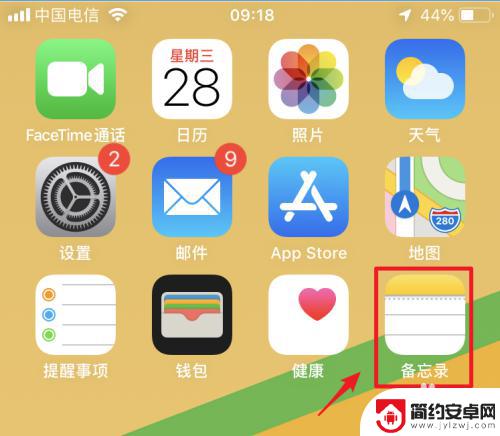
2.进入备忘录列表后,选择需要转发的文字备忘的内容进入。
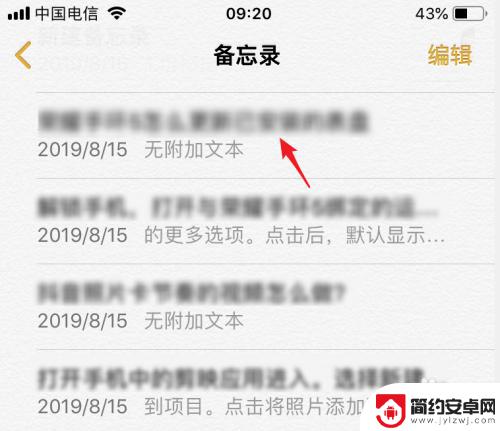
3.进入后,在备忘录详情界面,点击右上方的转发图标。
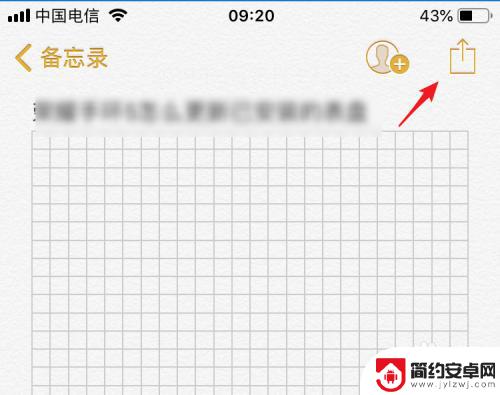
4.点击后,在下方的选项内,向左滑动,点击拷贝的选项。
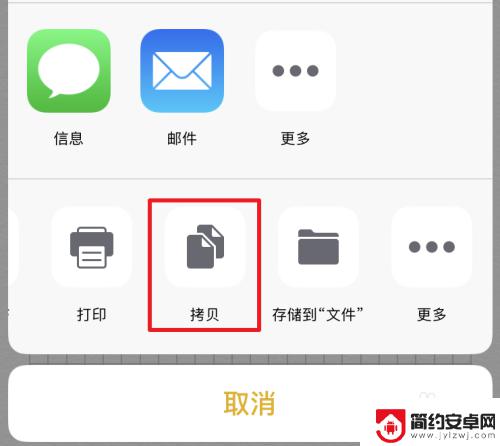
5.拷贝后,选择需要转发的好友进入聊天框。双击输入框的光标。
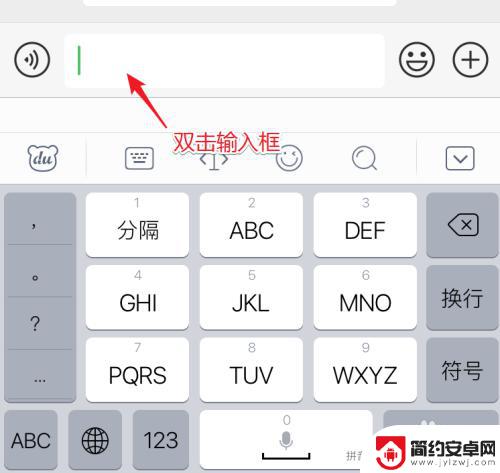
6.双击后,点击粘贴的选项,将备忘录内容粘贴到微信。
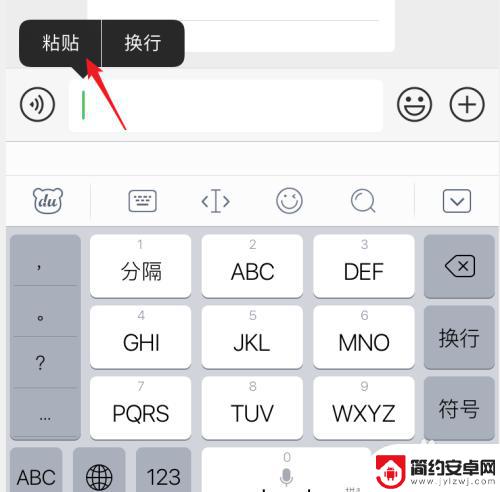
7.粘贴后,点击下方的发送的选项。即可将备忘录内容转发给好友。
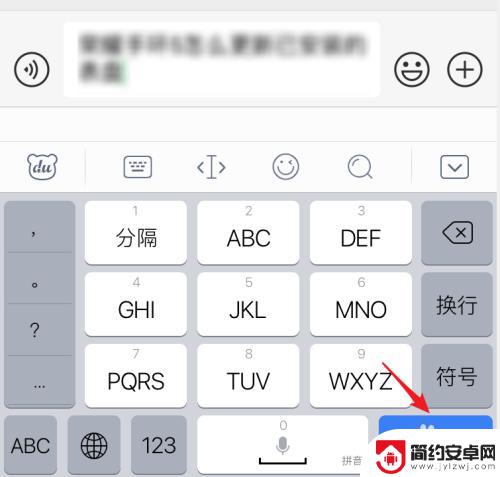
以上就是关于苹果手机备忘录中扫描文件如何发送的全部内容,如果有遇到相同情况的用户,可以按照以上方法解决。










